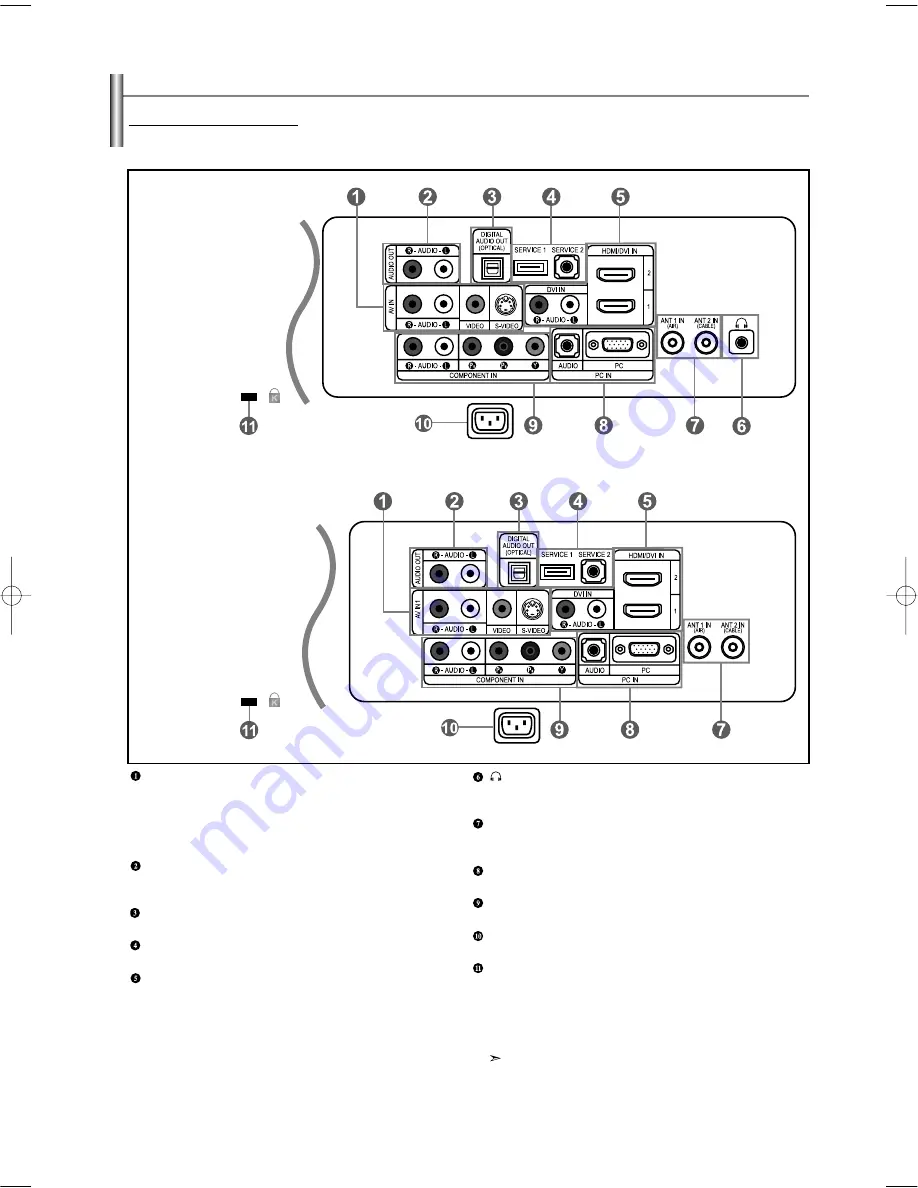
Español-4
AV IN 1
Entradas de vídeo y audio para dispositivos externos,
como una videocámara o un reproductor de vídeo.
S-VIDEO IN 1
Permite conectar la señal de S-Vídeo de una
cámara o de un vídeo.
AUDIO OUT
Conéctelo a la toma de la entrada de audio del
amplificador/sistema de Cine en casa.
DIGITAL AUDIO OUT (OPTICAL)
Se conecta al componente de audio digital.
SERVICE 1/SERVICE 2
Conector solamente para servicio.
HDMI/DVI IN 1/2, DVI IN
Conéctela a la toma HDMI de un dispositivo que tenga salida
HDMI. Use el terminal HDMI/DVI para conectar el DVI a un
dispositivo externo. Debe usar el cable de DVI a HDMI o el
adaptador de DVI-HDMI (DVI a HDMI) para la conexion y el
terminal “R-AUDIO-L” de DVI-IN para la salida de sonido.
-
El terminal HDMI/DVI IN no es compatible con el PC.
- No se necesita conexión de sonido alguna para una conexión
de HDMI a HDMI.
TOMA DE AURICULARES (LN-S2641D)
Efectuar una conexión de un conjunto de
auriculares exteriores para la audición individual.
ANT 1 IN/ANT 2 IN
Efectuar una conexión con una antena o con
un sistema de televisión por cable.
PC IN
Se conecta a la toma de salida de audio y vídeo del PC.
COMPONENT IN
Permite conectar el componente de vídeo/audio.
ENTRADA DE ALIMENTACIÓN
Conecte el cable de alimentación suministrado.
KENSINGTON LOCK
El bloqueo Kensington (opcional) es un dispositivo
que se utiliza para fijar físicamente el sistema cuando
se utiliza en un sitio público.
Si desea usar un dispositivo de bloqueo, póngase en
contacto con el distribuidor donde adquirió el televisor.
La ubicación del “Bloqueo Kensington” puede variar según el modelo.
Conectores del panel posterior
Se pueden usar para conectar componentes de A/V que estarán conectados permanentemente, como reproductores de vídeo o de DVD.
Si precisa información sobre la conexión de equipos, consulte las páginas 7 a 12.
Aspecto general del panel de conexiones
LN-S2641D
LN-S3241D/LN-S4041D
BN68-01001A-01Spa.qxd 2/15/06 7:35 AM Page 4






























